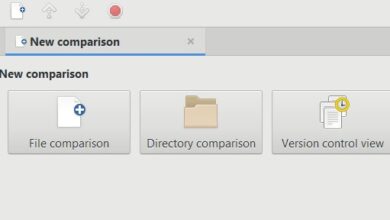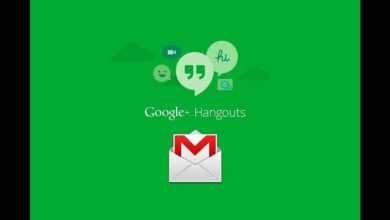Comment définir une partition comme active dans AOMEI Partition étape par étape
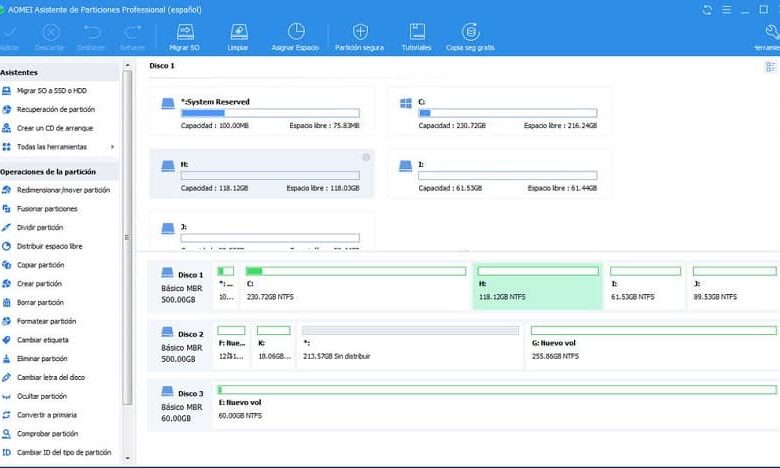
Le logiciel AOMEI Partition Assistant dispose d’outils efficaces pour manipuler les disques durs et leurs partitions respectives . L’un d’eux consiste à établir une partition comme active, ce qui donne à l’utilisateur plus de contrôle sur le disque de stockage.
Cette option est très utile pour ceux qui travaillent avec plus d’un système d’exploitation sur l’ordinateur, car elle leur permet d’en définir un par défaut ou d’utiliser un menu de sélection lors du démarrage de l’ordinateur.
Les utilitaires d’ AOMEI Partition Assistant se sont améliorés au fil du temps, car l’entreprise a pour seul but de fournir le meilleur service à sa communauté.
C’est pourquoi si vous avez acheté le logiciel et que vous souhaitez utiliser l’un des outils les plus utiles de votre système, poursuivez votre lecture pour commencer à le mettre en pratique.
Comment définir une partition comme active à l’aide d’AOMEI Partition Assistant?
Lorsque vous créez des partitions avec les principales options de Partition Assistant, vous découvrirez que chacune peut jouer un rôle utile au sein du même ordinateur.
Sea el caso de que cada una de las fracciones realizadas al disco duro posean el fin de alojar un sistema operativo, establecer una partición como activa te ayudará a definir cuál partición será la que iniciará el computador , y con el cual se harán las actividades principales du même.
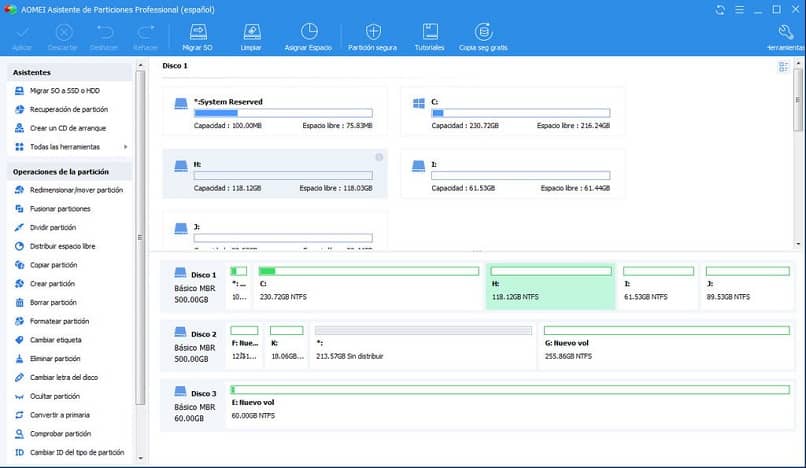
Une telle configuration peut être effectuée à partir de l ‘»Administrateur de disques» de Windows, ainsi que via le programme dont nous parlons aujourd’hui.
L’option est disponible dans la section «Utilitaires» . Plus précisément dans la case «Autre utile», et porte le nom de «Faire comme partition active».
Pour le terminer, sélectionnez l’une des partitions de disque trouvées dans la colonne de droite de l’écran. Cliquez ensuite sur l’option précédente dite.
Après avoir confirmé la procédure, vous devrez cliquer sur le bouton «Appliquer» pour que les modifications soient établies. L’ordinateur redémarrera automatiquement, en commençant par le disque que vous avez indiqué .
Éléments à prendre en compte avant de définir une partition comme active
Étant donné que la possibilité de travailler avec différents systèmes d’exploitation a été envisagée, il est nécessaire de souligner que, bien que cette procédure puisse être menée à bien via AOMEI, certains aspects doivent être pris en compte:
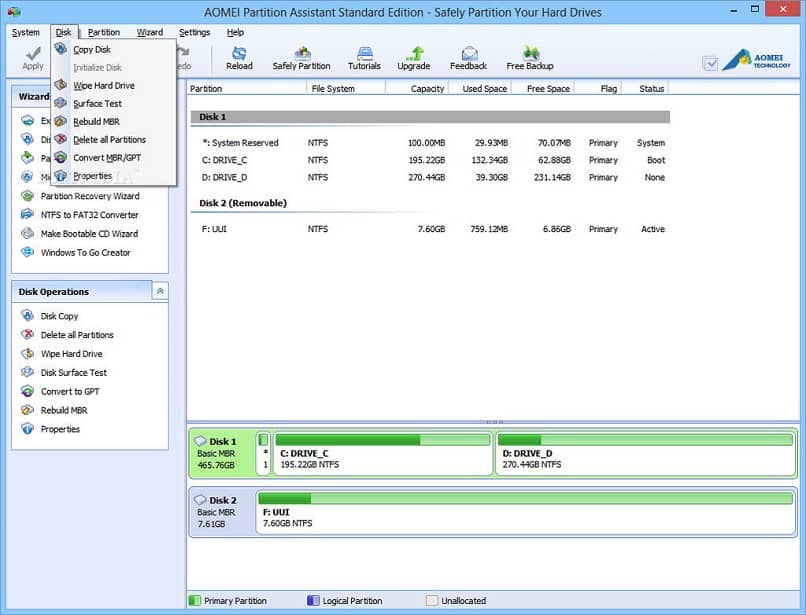
- Surtout, vous devez vous assurer que le disque que vous allez sélectionner comme actif contient un système d’exploitation installé à l’ intérieur.
- Ce n’est qu’ainsi que les ajustements de démarrage nécessaires peuvent être effectués pour que l’ordinateur démarre correctement à chaque mise sous tension.
- D’autre part, il est nécessaire de souligner que les disques que vous sélectionnez comme actifs ne peuvent être que ceux qui fonctionnent comme stockage du système d’exploitation de l’ordinateur . Autrement dit, un disque dur.
AOMEI Partition Assistant est un programme capable de lire tous les types de disques. À commencer par ceux qui font partie de l’ordinateur, et ceux de stockage qui peuvent en être extraits.
Comment fonctionne le système de démarrage de l’ordinateur?
Le moment où il est décidé d’établir une partition comme active dans un ordinateur, c’est parce qu’il y a plus d’un système d’exploitation qui y travaille.
Puisqu’il s’agit d’un programme compatible avec Windows , il faut savoir qu’en fonction de la version installée, le démarrage du PC est différent.
Dans ceux qui fonctionnent avec un système antérieur à Windows 7, la partition de disque active est celle indiquée par la lettre «C». Désigné pour le stockage principal.
Dans le cas des versions ultérieures, le système d’exploitation est stocké dans une partition distincte de la mémoire de stockage de l’ordinateur. Celui-ci porte le nom de «Réservé».
Lorsque vous démarrez l’ordinateur, le BIOS (Basic Input / Output System) évalue tous les aspects à la recherche de toute erreur qui l’empêche de démarrer. Dans le cas où il ne le trouve pas, il localise la partition active pour qu’il se charge de faire fonctionner l’équipement une fois allumé .
Par conséquent, la définition de la partition sur laquelle vous souhaitez que votre ordinateur fonctionne vous permet de mieux contrôler celle-ci et le système que vous utilisez.